
비록 Apple Watch 그것은 훨씬 더 많은 것을 할 수 있습니다. 팀 쿡과 회사가 우리에게 하나를 사게 한 이유 중 하나는 스포츠입니다. 사실, Apple Watch Series 2에는 운동 선수를 위해 설계된 두 가지 개선 사항이 포함되어 있습니다. 물에 대한 저항력과 iPhone을 가져 가지 않고도 야외에서 스포츠를 할 수있는 GPS입니다. 반면에 watchOS에는 Training이라는 앱 훈련 세션을 제어합니다.
Train이 매우 기본적인 응용 프로그램이라는 것은 사실이지만 때로는 단순성이 좋은 것도 사실입니다. 어쨌든 우리는 또한 표시 할 정보를 사용자 정의 할 수 있음 I Train 응용 프로그램이며 이것은 달리기, 걷기, 사이클링 또는 수영과 같은 각 유형의 훈련에 대해 수행 할 수있는 작업입니다. 이 기사에서는이 정보를 편집하는 방법을 보여줍니다.
나는 우리의 신체 활동을 제어하기 위해 Apple Watch 앱을 훈련시킵니다.
많은 Apple 스마트 워치 설정과 마찬가지로 Train 앱이 표시 할 측정 값을 사용자 지정하려면 iPhone Watch 앱에 액세스. 열리면 우리는 내 시계 / 교육 / 교육 중 참조, 다음 옵션 중에서 선택할 수 있습니다.
- 다양한 측정. 이것은 편집되었지만 헤더 이미지에 표시되는 옵션입니다 (나중에 설명 할 내용). 이름에서 알 수 있듯이 거리, 맥박 및 훈련 시간과 같은 다양한 측정을 볼 수 있습니다.
- 측정. 원하는 경우 화면에 하나의 측정 만 표시 할 수 있습니다. 다른 측정 값을 보려면 Digital Crown을 돌려야합니다. 개인적으로 더 많은 데이터를 표시하는 다른 장치를 사용하는 스포츠를하지 않는 한이 옵션에 대해서는 별 의미가 없습니다.

옵션을 선택한 경우 다양한 측정 아래에서 우리는 모든 스포츠를 볼 것입니다 각각에 표시 할 정보를 개인화 할 수도 있습니다. 다음을 추가하거나 삭제할 수 있습니다.
- 지속.
- 심박수
- 거리.
- 현재 속도.
- 평균 속도.
- 활성 칼로리.
- 총 칼로리.
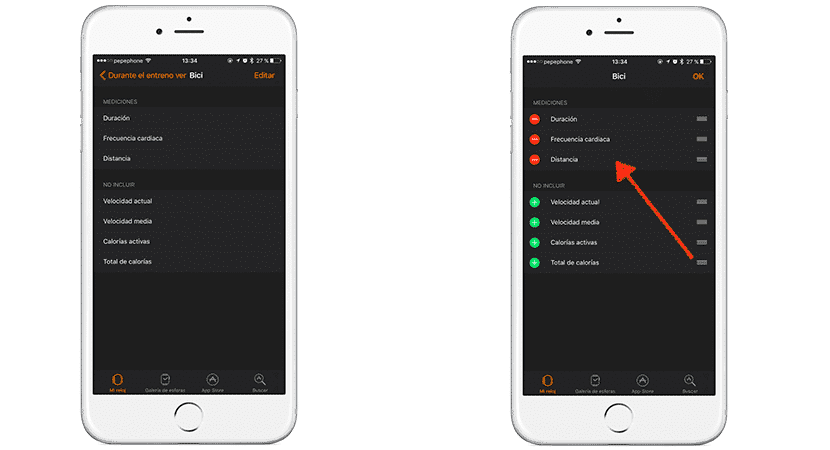
헤더 이미지를 캡처 할 때 지속 시간, 심박수 및 거리 만 볼 수 있습니다. 훈련하는 동안보고 싶지 않거나 사이클 컴퓨터에서 볼 수 있기 때문에 나머지 측정을 활성화하지 않았습니다. 어쨌든 "customize"라는 단어는 이것은 개인적인 것입니다.
스포츠를 연습하는 동안 Train 앱에서 어떤 측정 값을보고 싶습니까?